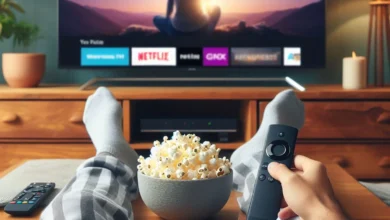A Realidade Virtual (VR) trouxe consigo uma nova maneira de experimentar jogos, conteúdos de vídeo e interações imersivas. No entanto, à medida que mergulhamos em mundos virtuais, muitas vezes nos encontramos em uma jornada solitária, deixando aqueles ao nosso redor excluídos da experiência. Felizmente, com avanços tecnológicos e recursos inovadores, agora é possível compartilhar essa imersão com amigos e familiares através da transmissão do Meta Quest 3 para uma TV ou outros dispositivos compatíveis.
O Meta Quest 3, também conhecido como Quest 2 ou Quest Pro, oferece uma solução simples para essa questão por meio de sua capacidade de transmissão para televisores habilitados para Chromecast. Este recurso permite que você compartilhe o que está vendo e experimentando em seu headset com outras pessoas ao seu redor, tornando a experiência de VR mais social e inclusiva.
Neste artigo, mostraremos como usar cada um desses métodos para transmitir o Meta Quest 3 para uma TV.
Passos para transmitir do Meta Quest 3 para uma TV

Existem três maneiras de fazer isso, usando o Chromecast, o aplicativo Oculus ou um cabo USB-C para HDMI. Abaixo, vamos explicar cada método com mais detalhes, para que você possa escolher o que melhor se adapta às suas necessidades.
1. Usando o Chromecast para transmitir do Meta Quest 3
O Chromecast é uma maneira fácil de transmitir conteúdo de seu dispositivo para sua TV. Se sua TV tiver Chromecast integrado ou você tiver um dispositivo Chromecast externo, você poderá usá-lo para transmitir o Meta Quest 3.
Requisitos:
- Uma TV com Chromecast integrado ou um dispositivo Chromecast externo.
- O Meta Quest 3 e a TV devem estar conectados à mesma rede Wi-Fi.
Passos:
- No Meta Quest 3, abra o painel de compartilhamento.
- Selecione “Transmitir”.
- Selecione sua TV ou dispositivo Chromecast na lista.
- A tela do Meta Quest 3 será exibida na sua TV.
2. Usando o aplicativo Oculus para transmitir o Meta Quest 3
O aplicativo Oculus para celular permite que você gerencie seu Meta Quest 3 e também pode ser usado para transmitir a tela do seu headset para seu smartphone. Você pode então conectar seu smartphone à sua TV usando um cabo HDMI ou Miracast.
Requisitos:
- Um smartphone com o aplicativo Oculus instalado.
- O Meta Quest 3 e o smartphone devem estar conectados à mesma rede Wi-Fi.
Passos:
- Abra o aplicativo Oculus em seu smartphone.
- Selecione o dispositivo Meta Quest 3 que você deseja transmitir.
- Toque em “Transmitir”.
- A tela do Meta Quest 3 será exibida no seu smartphone. Você pode então conectar o smartphone à sua TV usando um cabo HDMI ou Miracast.
3. Usando um cabo USB-C para HDMI
Se você tiver uma TV com entrada HDMI, você pode conectar o Meta Quest 3 diretamente à TV usando um cabo USB-C para HDMI.
Requisitos:
- Uma TV com entrada HDMI.
- Um cabo USB-C para HDMI compatível.
Passos:
- Conecte o cabo USB-C ao Meta Quest 3.
- Conecte a outra extremidade do cabo à entrada HDMI da sua TV.
- A tela do Meta Quest 3 será exibida na sua TV.
Dicas
- Certifique-se de que o Meta Quest 3 e a TV estejam conectados à mesma rede Wi-Fi para obter a melhor experiência de transmissão.
- Se você estiver usando o Chromecast, a qualidade da imagem pode ser melhor se você conectar o Meta Quest 3 à sua TV usando um cabo Ethernet.
- Se você estiver usando o aplicativo Oculus para celular, a qualidade da imagem pode ser melhor se você conectar o smartphone à sua TV usando um cabo HDMI.
A capacidade de transmitir o Meta Quest 3 para uma TV abre novas possibilidades para a experiência de Realidade Virtual, tornando-a mais envolvente e compartilhável. Agora, você pode convidar amigos e familiares para participarem de suas aventuras virtuais, compartilhando momentos emocionantes e criando memórias juntos. Com a tecnologia avançando e a inclusão social sendo uma prioridade, a transmissão do Meta Quest 3 é um passo significativo em direção a um futuro mais conectado e imersivo na realidade virtual.